Cara Berguna untuk Mengalih Keluar Latar Belakang daripada Imej pada iPhone secara Percuma
Peranti iPhone terkenal kerana kebolehannya menangkap foto dengan grafik berkualiti tinggi. Malah, ramai pengguna memilih untuk menggunakannya sebagai ganti kamera digital untuk merakam foto dan video. Sementara itu, terdapat kes yang anda ingin menggantikan latar belakang foto yang telah anda ambil.
Ini biasanya senario biasa apabila mengambil gambar objek untuk promosi produk. Ia juga mungkin terdapat unsur yang tidak diingini di latar belakang. Atau, anda hanya mahu menukar persekitaran foto untuk berubah. Tanpa mengira tujuan anda, kami akan membantu anda menyelesaikan tugas ini dengan memperkenalkan apl iOS untuk mengalih keluar latar belakang. Cari tahu bagaimana untuk memadam latar belakang pada iPhone dengan membaca di bawah.
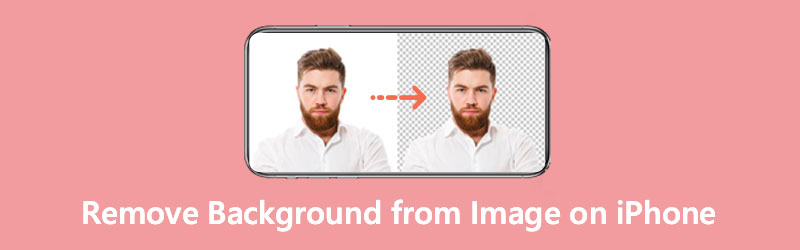
- Bahagian 1. Dua Kaedah untuk Mengalih Keluar Latar Belakang daripada Imej pada iPhone
- Bahagian 2. Bagaimana Mengalih Keluar Latar Belakang daripada Gambar untuk iPhone
- Bahagian 3. Soalan Lazim tentang Mengalih Keluar Latar Belakang untuk iPhone
Bahagian 1. Dua Kaedah untuk Mengalih Keluar Latar Belakang daripada Imej pada iPhone
Terdapat banyak cara untuk memadamkan latar belakang foto pada peranti iOS anda. Sama ada anda pengguna iPad atau iPad, prosesnya tidak rumit, dan anda boleh memilih daripada banyak apl yang terdapat di App Store. Selepas itu, kami akan menyemak beberapa alat terbaik untuk menyingkirkan latar belakang dalam foto pada iPhone. Selain itu, panduan langkah demi langkah disediakan untuk setiap alat untuk tatapan anda. Semak mereka di bawah untuk mengetahui lebih lanjut.
1. PhotoRoom Studio Photo Editor
PhotoRoom Studio Photo Editor ialah program iPad dan iPhone yang direka untuk mengalih keluar latar belakang yang tidak diingini daripada imej anda. Dengan itu, anda boleh mencapai potongan berketepatan tinggi. Sesuai untuk foto dengan butiran rumit seperti rambut manusia. Selain itu, ia membentangkan banyak templat yang boleh anda gunakan dalam foto anda. Tidak kira motif anda, anda boleh mencapainya menggunakan alat ini. PhotoRoom menawarkan tema bergantung pada subjek anda.
Anda boleh menggunakan gambar profil, kedai minimum, imejan produk profesional, muka depan majalah dan banyak lagi. Lebih-lebih lagi, pengguna boleh memproses sekumpulan gambar serentak atau serentak untuk menjimatkan masa. Ketahui cara membuat latar belakang foto pada iPhone menggunakan PhotoRoom dengan merujuk kepada langkah di bawah.
Langkah 1. Mula-mula, teruskan dan cari PhotoRoom di App Store. Dari sini, muat turun dan pasang apl. Lancarkannya selepas itu.
Langkah 2. Daripada antara muka utama apl, ketik Mulakan dari Foto butang yang terletak di bahagian bawah skrin anda. Kemudian, muat naik imej yang ingin anda edit.
Langkah 3. Selepas itu, apl akan memadamkan latar belakang foto dan akan menunjukkan hasil yang berbeza dengan latar belakang yang berbeza.
Langkah 4. Jika anda berpuas hati dengan latar belakang yang dipilih, anda boleh mempertingkatkannya lagi dengan menambahkan bayang-bayang, animasi, teks, dsb. Kemudian, ketik Eksport ikon di penjuru kanan sebelah atas untuk menyimpannya.
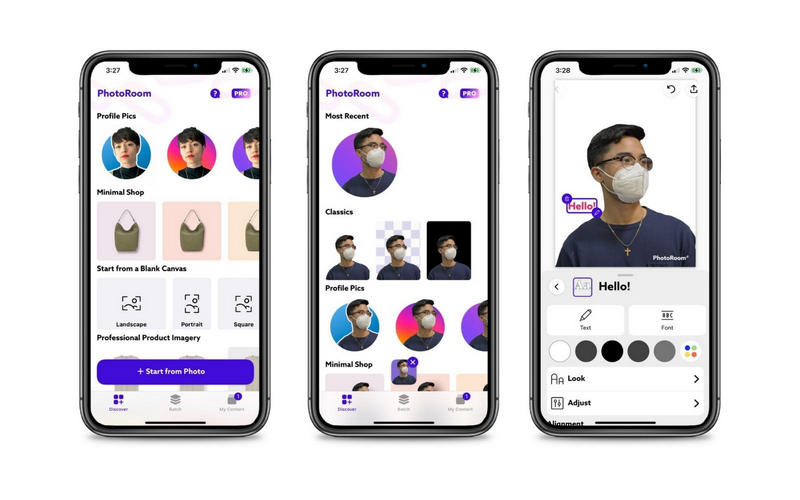
2. Editor Foto ProKnockOut-Cut
Apl lain yang boleh anda gunakan untuk mengalih keluar foto latar belakang iPhone ialah ProKnockOut-Cut Photo Editor. Program ini membolehkan anda memilih bingkai untuk menyiarkan pada platform sosial yang anda inginkan sebelum penyingkiran latar belakang bermula. Anda boleh memilih untuk mendayakan ciri potong automatik atau mengalih keluar latar belakang secara manual. Sebaliknya, anda boleh membersihkan potongan dengan menogol pada tepi halus. Operasi ini akan melembutkan tepi subjek untuk potongan yang licin dan kelihatan bersih.
Jika beberapa bahagian subjek telah dialih keluar, alat itu dilengkapi dengan ciri pemulihan untuk meletakkan semula bahagian yang dipadam pada tempatnya semula. Terdapat lebih banyak lagi daripada yang ditawarkan oleh aplikasi ini. Walau bagaimanapun, anda mungkin perlu mendaftar untuk akaun pro untuk mengakses kesemuanya. Walau bagaimanapun, berikut ialah cara untuk mengalih keluar latar belakang dari gambar pada iPhone menggunakan aplikasi ini.
Langkah 1. Dapatkan apl mudah alih daripada App Store dan pasang pada peranti iPad atau iPhone anda.
Langkah 2. Buka aplikasi dan pilih Potong pilihan untuk mengimport gambar.
Langkah 3. Tunggu sehingga proses penyingkiran latar belakang selesai.
Langkah 4. Edit kerja anda dan ketik pada Eksport ikon di penjuru kanan sebelah atas untuk menyimpannya.
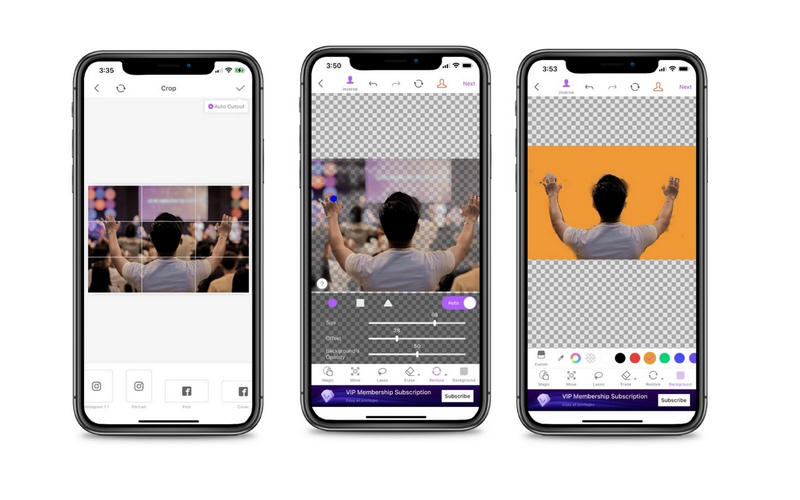
Bahagian 2. Bagaimana Mengalih Keluar Latar Belakang daripada Gambar untuk iPhone
Mungkin anda tidak gemar memuat turun program. Penyelesaian dalam talian seperti Pembuang Latar Belakang Vidmore Dalam Talian akan berfungsi dengan terbaik untuk keperluan anda. Program ini membantu anda mendapatkan tugas memadam latar belakang dengan mudah dan cepat tanpa perlu berusaha. Anda boleh menggantikan latar belakang dengan warna biasa dan memilih daripada pemilih warna. Sebagai alternatif, ia membolehkan anda menggantikan latar belakang dengan imej dan mengakses fungsi penyuntingan penting. Secara keseluruhannya, anda boleh mempunyai editor foto semua-dalam-satu dalam Vidmore Background Remover Online. Untuk mengalih keluar latar belakang daripada imej untuk iPhone, sila lihat langkah di bawah.
Langkah 1. Akses pengalih keluar latar belakang
Lancarkan apl dalam talian pengalih keluar latar belakang dengan mengklik menaip namanya pada bar alamat penyemak imbas anda.
Langkah 2. Import imej
Seterusnya, klik Muat Naik Potret butang daripada antara muka utama program. Secara pilihan, anda boleh menjatuhkan foto sasaran anda daripada folder ke kawasan muat naik yang ditetapkan untuk mengimport foto.
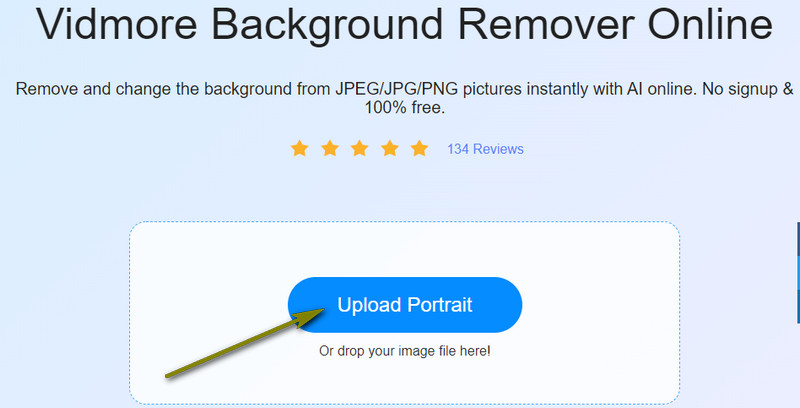
Langkah 3. Tingkatkan foto
Apl akan memadamkan latar belakang secara automatik yang menunjukkan potongan tepat foto anda. Anda boleh mempertingkatkan potongan dengan menggantikannya dengan latar belakang yang lain. Pilih latar belakang yang kukuh daripada Warna pilihan atau klik pada Gambar pilihan untuk menukar latar belakang kepada grafik.
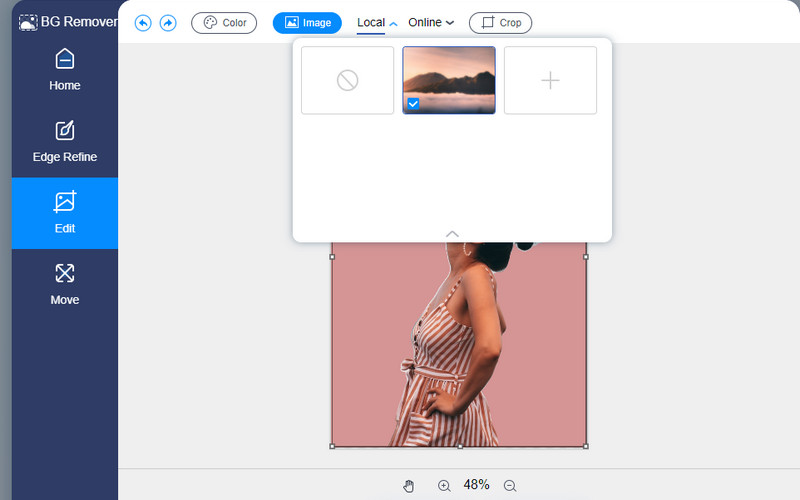
Langkah 4. Simpan kerja anda
Selepas mengalih keluar latar belakang dan mengedit foto, anda boleh menyimpan kerja anda. Hanya klik pada Muat turun butang. Anda boleh mencari output dalam folder muat turun komputer anda untuk dipratonton.
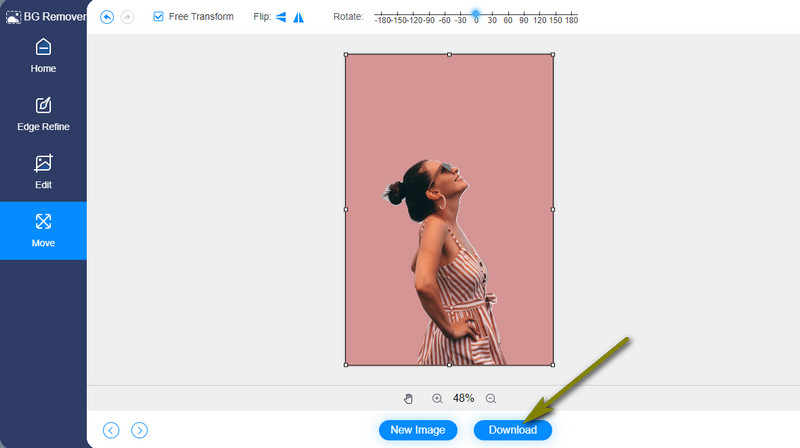
Bahagian 3. Soalan Lazim tentang Mengalih Keluar Latar Belakang untuk iPhone
Bagaimanakah saya boleh membuat gambar telus pada iPhone?
Apl pengalih keluar latar belakang iOS membantu anda memadamkan latar belakang pada foto iPhone anda. Selepas ini, anda boleh menyimpan kerja anda ke format PNG atau memilih latar belakang lutsinar. Anda boleh mencapai gambar lutsinar pada peranti iPhone anda dengan melakukannya.
Bagaimanakah cara memadamkan latar belakang gambar tanpa kehilangan kualiti?
Mungkin anda menemui pengalih keluar latar belakang yang tidak mengekalkan kualiti asal foto. Salah satu apl yang disyorkan untuk membantu anda mengalih keluar latar belakang tanpa kualiti tercemar ialah Vidmore Background Remover Online.
Bolehkah saya mengalih keluar latar belakang foto pada iPhone saya tanpa memuat turun aplikasi?
ya. Peranti mudah alih iOS disertakan dengan apl Pintasan yang membolehkan anda mengalih keluar latar belakang daripada foto anda. Apl ini boleh memadamkan latar belakang daripada panorama, GIF, panorama, foto langsung, dsb.
Kesimpulannya
Pada nota akhir, itu adalah beberapa program untuk alih keluar latar belakang daripada imej pada iPhone. Setiap program adalah unik dengan cara mereka sendiri namun berkongsi tujuan yang sama untuk mengalih keluar latar belakang foto anda dengan berkesan. Sementara itu, anda boleh menyelesaikan tugas ini tanpa memuat turun program menggunakan Vidmore Background Remover Online. Selain itu, ia hanya mengambil masa beberapa saat untuk mengalih keluar latar belakang tanpa kehilangan kualiti asal foto.



